Zoomなどのビデオ通話や画面共有ができるアプリは増えてきました・遠くにいても会議や授業ができるのでとても便利です。
ですが、Zoomをやっていて画面がフリーズしちゃったことってありませんか?自分じゃなくても誰かの画面が固まって動かない!みたいなときありますよね。
画面が固まると声が届かなくなったりして盛り上がってた話や会議の重要な話を聞き漏らしてしまうことも・・・。
でも安心してください。Zoomでの会議・講義・オンライン飲みをさんざん経験してきた筆者が、これらの対策をお伝えします!
実は、Zoomの画面が止まってしまう原因は大きくわけて3つあるんです。
それら一つ一つを確認していけば、あなたの画面が止まってしまうことはなくなります!
「細かい設定いじるよりネット回線変えた方が早いよね」という方は下のリンクをクリックしてください。
・世界最速回線 → 「NURO光の評判」
また、VPNサービスに関する情報をまとめているVPN大百科では、「Zoomで情報漏えいする危険性」の観点からおすすめのVPNサービスをまとめているので、参考にしてみてください。
Zoomに必要な動作環境・推奨スペック

Zoomに必要なOSのバージョン
OSとは、Operating Systemの略で、アプリや端末を動作させるためのソフトウェアのことです。OSが入っていないパソコンはタダの箱とまで言われています。
WindowsやMacOS、Andorid、iOSなどのこと。
Zoomに必要なOSは以下の通りです。
- Windows:7以降
- MacOS:10.9以降
- Android:5.0x以降
- iOS:8以降
- iPadOS:13以降
それぞれのOS確認方法は以下の画像を参考にしてください。
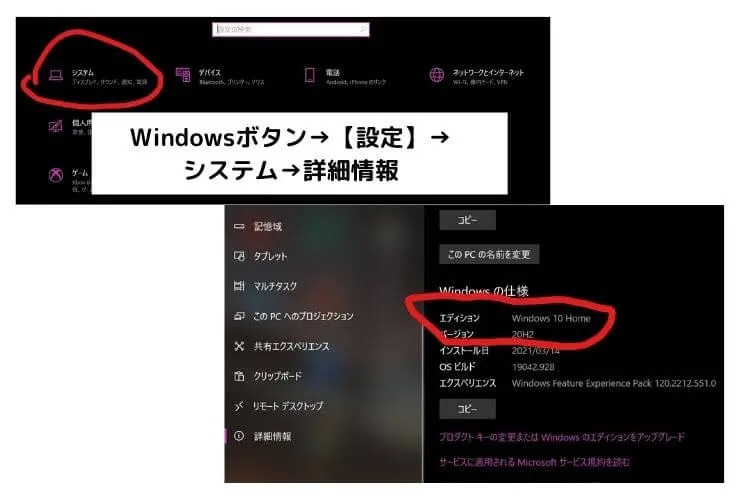
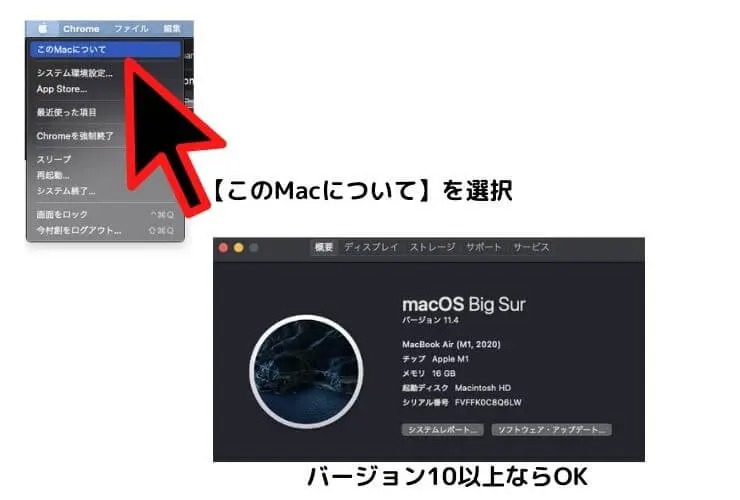
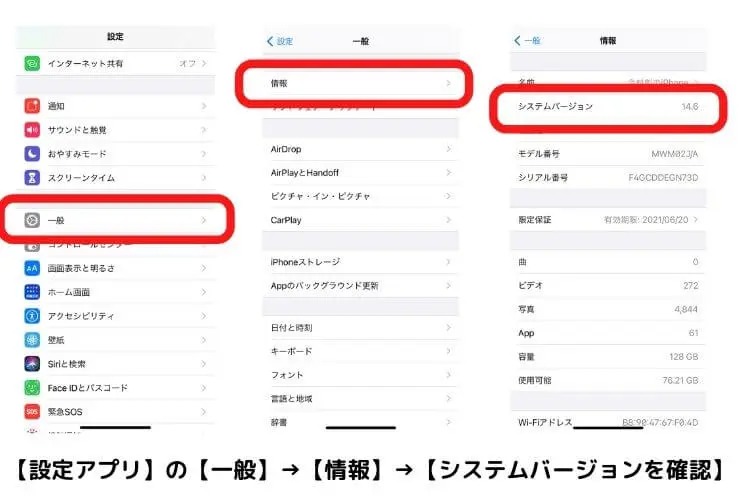
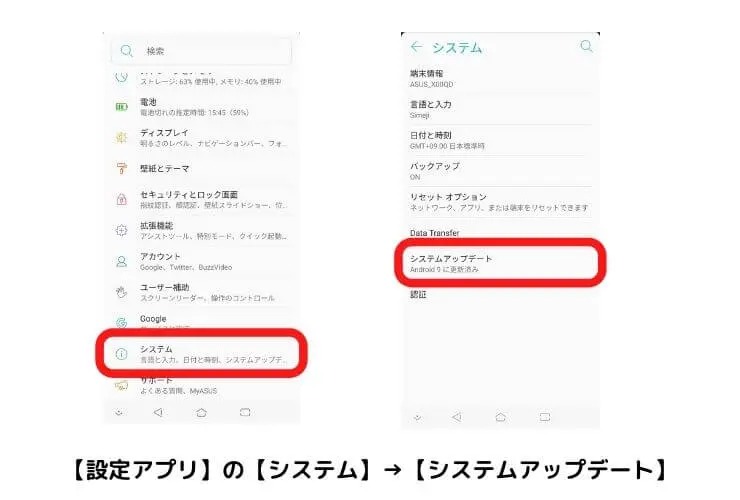
ブラウザのZoom対応バージョン
ブラウザとは、インターネットのサイトを見るために必要なソフトウェアのことです。Internet ExplororやGoogle Chromeのことです。
ウェブブラウザからZoomに参加する場合、対応したブラウザを使う必要があります。
- Internet Explorer 11 以上
- Microsoft Egde 12 以上
- Firefox 27 以上
- Chrome 30 以上
- Safari 7 以上
代表的なEgde、Chrome、Safariの確認方法を以下に紹介しておきます。
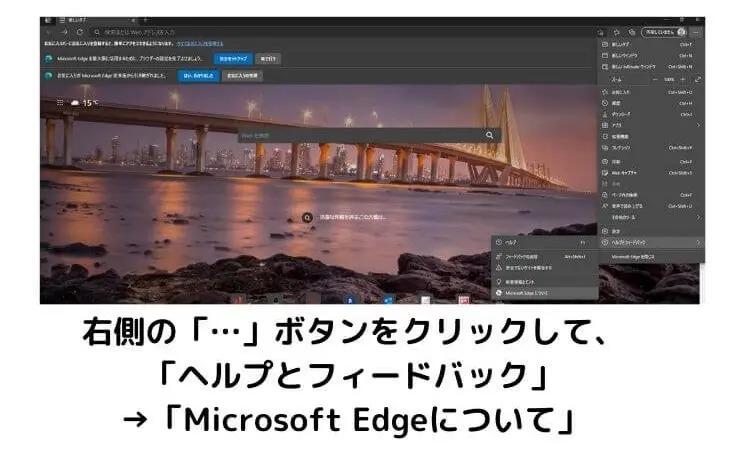
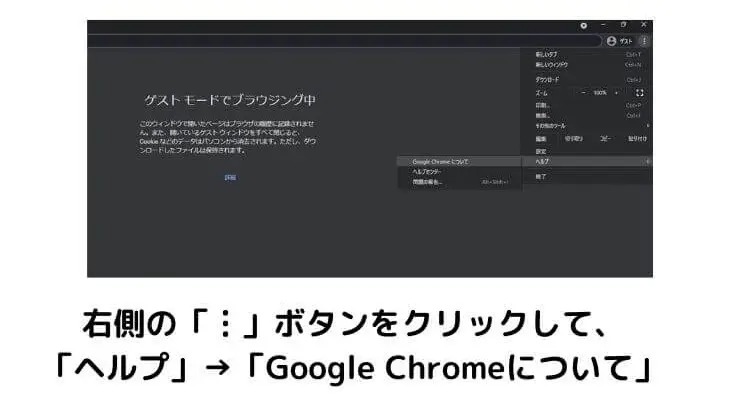
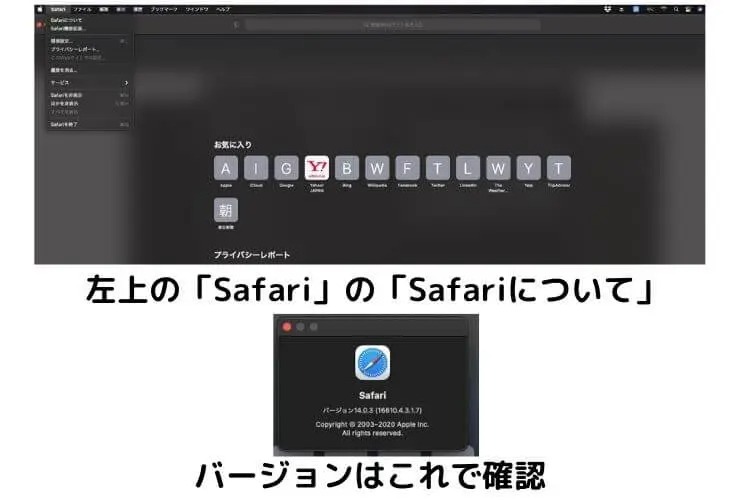
プロセッサーとRAMの要件
プロセッサーとは、コンピュータのデータ処理装置のこと。CPUとも呼ばれます。
IntelのCore iシリーズなどが有名ですが、最近はMacがM1という独自のCPUを搭載したPCを販売したりしています。
RAMとは作業領域のことで、たとえるなら机の広さです。机は広いほうがいろいろな資料を広げておけますよね?
RAMも、数字が大きいほどたくさんの作業を同時に行えるということになります。
| 最小 | 推奨 | |
|---|---|---|
| プロセッサー(CPU) | シングルコア1Ghz | デュアルコア2Ghz (Intel i3/i5/i7またはAMDと同等) |
| RAM | 該当なし | 4GB |
正直、普通に売っているPCを買えばこの要件はクリアできるので、よほど古いPCやジャンク品を選ばない限りは心配いりません。
速度(帯域幅)
帯域幅とは、本来周波数の幅のことで、幅が広い(数値が大きい)ほど多くの情報通信ができるという意味です。
わかりやすく言えば、帯域幅はそのまま回線速度として考えてもらって構いません。
あなたの回線速度は▶コチラから測定できますので、調べてみてくださいね。
| 最低 | 最高画質 | |
|---|---|---|
| 1対1 | 600kbps | 3.8Mbps |
| グループ | 1.0Mbps | 3.8Mbps |
| 画面共有のみ | 50-75kbps | – |
※1000kbps=1Mbps
【ネット環境編】Zoomが重い原因と軽くする設定

ネット環境が悪い場合の原因と対処法を説明していきます。
- 他のアプリやソフトを閉じる
- 回線速度を改善する
- Wi-Fi環境を整える
- 有線接続にする
ビデオを軽くするためには他のアプリやタブを閉じる
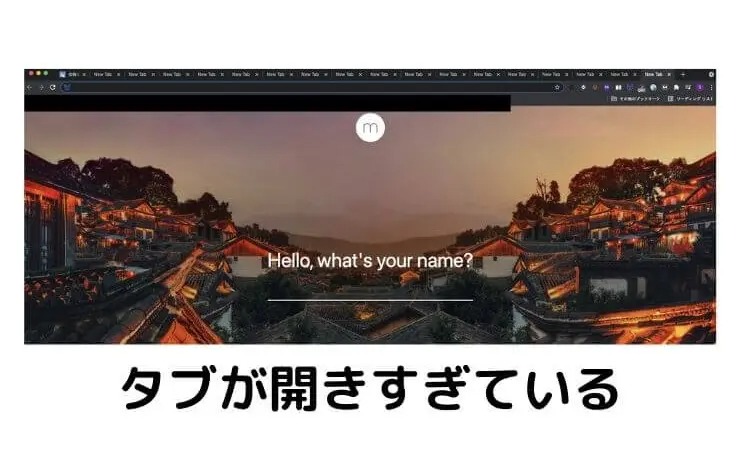
他のアプリやブラウザのタブを開きまくってないですか?
同時に開いているアプリが多いと、それだけ端末に負担がかかるので、Zoomのときには必要最低限のもの以外閉じておきましょう。
回線速度が遅い
スマホのキャリア回線(モバイル回線)や光回線を使っている人はそんなに問題ありません。
あなたが電話回線(ADSL)やケーブルテレビ(CATV)を使ってるのであれば、回線の乗り換えを検討した方がいいです。
なぜなら、ADSLは光回線の1/20、CATVは光回線の1/3~1/10程度の速度しかないから。
- 光回線:1~2Gbps
- ADSL:50Mbps
- CATV:160~320Mbps
※1Gbps=1000Mbps
上記は最大速度なので、通常はもっと低い数値がでます。
友人がマンションに住んでいてCATVなのですが、オンライン飲みをしたときにちょいちょいフリーズしてしまっていました。
使用回線に問題がある以上、他の要因を解決しても止まってしまうのは変わりません!
Zoomだけじゃなく高画質動画を見たり、オンラインゲームをするのにも光回線じゃないと何かと不便です。
光回線は住んでいる地域にもよりますが、NURO光かauひかりにしておけば間違いありません。
光回線については▶おすすめの光回線を徹底解説で詳しく解説していますので、ご覧ください。
Wi-Fi環境(無線環境)
また、家のWi-Fi環境を見直してみましょう。
- ルーターが離れた場所にある
- 電子レンジを使用している
こんな場合は改善できる可能性があります。そもそも、Wi-Fiでネット接続している場合はルーターがある部屋で接続したほうが速度は上がります。
なぜなら、障害物がなくなるから。ルーターから出る電波は壁や水などの障害物に弱いので、ルーターから端末までにできるだけ障害物を作らないようにしてください。
また、電子レンジの電磁波はWi-Fiと干渉する場合がある(絶対に干渉するというわけではありません!)ので、電子レンジの近くでも使用しないほうがいいです。
Zoomのタイムラグ解消にベストなのは→有線接続にしてみる
Wi-Fiよりも直接LANケーブルを挿す有線接続のほうが回線速度は速いです。
さきほどと同じ理由で、障害物がなくなるからですね。しかし、有線接続する際のLANケーブルはなんでもいいというわけではありません。
LANケーブルはCAT6以上がオススメです。
LANケーブルには、「CAT〇〇(数字)」と書いてある部分があります。これはケーブルの規格で数字が大きいほど高速通信に対応できるということ。

CAT5までは、最大速度が100Mbps、CAT5e~は最大速度が1Gbpsと10倍も差がつきます。
| 最大速度 | |
|---|---|
| CAT5 | 100Mbps |
| CAT5e~ | 1Gbps |
最低でも5e以上、できればCAT6以上のものを用意しておきましょう。
【端末編】Zoomが重い原因と対処法

今度はPCやスマホの端末に問題がないか確認していきましょう。
- 再起動してみる
- 端末のスペックを新しくする
- 省電力モードを解除する
再起動してみる
単純に再起動してから接続し直すと改善することは結構あります。
一時的に端末に負荷がかかっているだけの場合があるので、再起動してみてください。
端末のスペックが足りなければ新しくしてみる
最初の【Zoomに必要な動作環境】でも書きましたが、あまり古いスマホやPCだとZoomに対応できない可能性があります。
PCなら最低でもメモリ4GB(できれば8GB)以上必要です。
最近の仕事用もしくはゲーム用デスクトップPCは16GBが標準になっていますし、無茶な要求ではないはずです。
もし最初に説明したスペックを満たしていないようであれば新しい機種を買うことも検討してみてください。
省電力モードになってる?
スマホやPCでなるべくバッテリーを消費しない省電力モードになっていないでしょうか?
省電力モードや低電力モードだとZoomのようにたくさん電力を使うようなアプリは制限されてしまいます。
以下の画像を参考に省電力モードになっていないか確認してみてください。
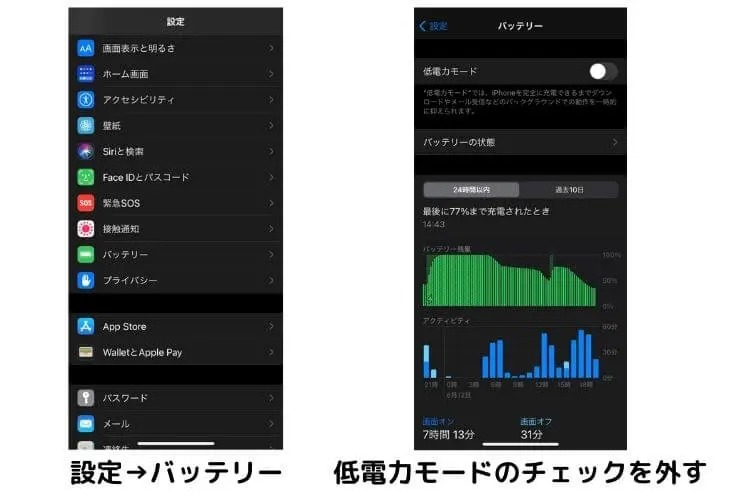
【Zoom環境編】Zoomが重い原因と対処法
最後はZoom側の環境に問題がないかチェック!
- 利用者が多い
- バーチャル背景を使っている
- みんながビデオオンにしている
- Zoomのバージョン
- システム障害
利用者が多すぎる
当然ですが、利用している人が多いほど回線に負担がかかるので重くなります。
回線速度が遅かったり、端末のスペックが低い人ほどその被害にあってしまうので注意してください。
人数が多いときだけ重くなるのであれば減らすことは出来ないと思うので、端末を新しくしたり回線を乗り換えたりするしかありません。
バーチャル背景をやめてみる
好きな背景に設定できるバーチャル背景ですが、重くなったりフリーズする原因になるのでやめておいたほうがいいです。
使ってみても問題ない人はいいですが、バーチャル背景をやめてみて改善した人は避けておくのが無難ですね。
みんながビデオにしてる
利用者全員がビデオにしているとZoomが重くなってフリーズのリスクは増えます。
会議などで誰かが話しているときは他の人のビデオをオフにするなどしておきましょう!
バージョンを確認
Zoomは定期的にバージョンが更新されており、常に最新の状態を維持しておく必要があります。
App storeやGoogle Playなどでアップデート情報がないか確認しましょう。
もしくは、▶Zoom公式サイトでも確認できます。
システム障害
これはもうどうにもできません。
この場合は利用者全員に起こっているはずなので、みんなで確認してみましょう。
Zoomの障害情報を確認したい場合は▶Zoom Service Statusにて確認できます。
Zoomが重くて止まる原因と対処まとめ
Zoomが重くて止まってしまうとイライラしますよね?みんなにも迷惑をかけてしまっているんじゃないかと不安になりますし…
そんなときは以下を確認してみてください。
- 他のアプリやソフトを閉じる
- ネット回線を変える
- Wi-Fi環境を整える
- 有線接続にする
以上、長々と説明しましたが、「それでもよくわからなかった」という人は、「PCの買い替え」と「回線の変更」さえすれば99.9%問題は解決します。Zoomを使えないのが本当に困る!という人は早急に試してみてください。

